
สารบัญ:
- ผู้เขียน John Day [email protected].
- Public 2024-01-30 13:03.
- แก้ไขล่าสุด 2025-01-23 15:12.

โครงการทิงเกอร์แคด »
หลังจากสร้างเกมที่ไร้ประโยชน์สองเกมด้วย Arduino และเสียเวลาไปกับการเล่นเกมเหล่านั้น ฉันต้องการสร้างเกมที่มีประโยชน์กับ Arduino ฉันเกิดแนวคิดเกี่ยวกับระบบวัดอุณหภูมิและความชื้นในอากาศสำหรับพืช เพื่อให้โครงการน่าสนใจขึ้นอีกเล็กน้อย ฉันต้องการให้ Arduino คำนวณค่าเบี่ยงเบนโดยอัตโนมัติไปยังสภาวะที่เหมาะสมที่สุดของแต่ละโรงงาน
ขั้นตอนที่ 1: สร้างโครงการบนเขียงหั่นขนม
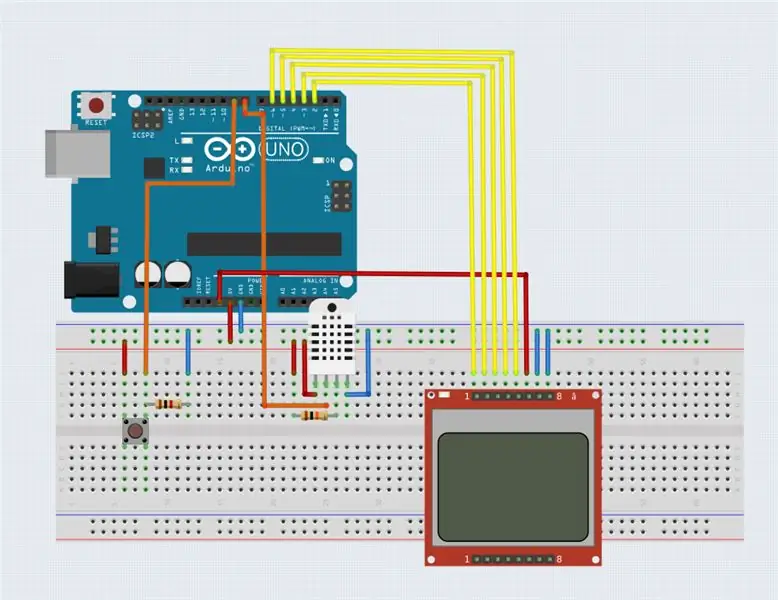

ฮาร์ดแวร์เป็นเรื่องง่ายมาก คุณต้องการ:
- Arduino (นาโน/อูโน/…)
- จอ LCD ของ Nokia 5110
- DHT22
- ปุ่มกด
- ตัวต้านทาน 1 kΩ สำหรับปุ่ม
- ตัวต้านทาน 10 kΩ สำหรับ DHT22
เพียงสร้างทุกอย่างตามภาพและฮาร์ดแวร์เชื่อมต่ออย่างถูกต้อง คุณสามารถเปลี่ยนเป็นพินดิจิตอลต่าง ๆ ของ Arduino ได้หากคุณทำการปรับเปลี่ยนในโปรแกรม Nokia LCD มีหลายประเภทพร้อมพินออร์เดอร์ที่แตกต่างกัน บางทีคุณอาจต้องปรับสายไฟหรือเปลี่ยนโปรแกรมสักหน่อย
ขั้นตอนที่ 2: เตรียมโปรแกรม
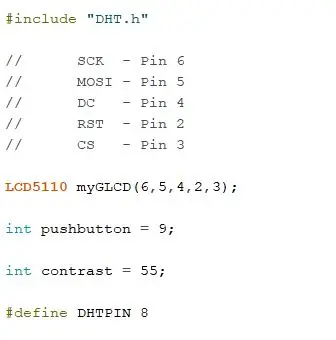
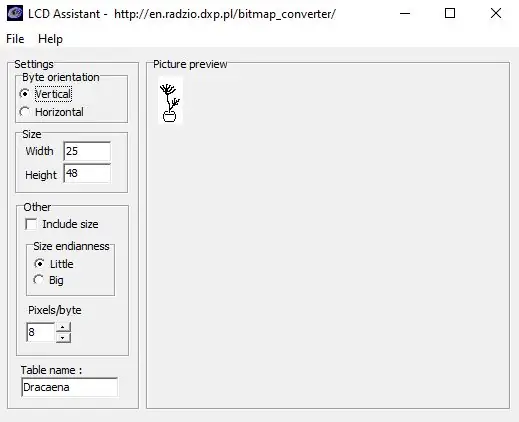
โปรแกรมนี้ง่ายมากและง่ายต่อการติดตั้ง สิ่งที่สำคัญที่สุดคือการติดตั้งไลบรารี่ที่ถูกต้อง (ลิงก์ไปยังไลบรารีทั้งสาม: https://www.rinkydinkelectronics.com/library.php?i… | https://github.com/adafruit/DHT-sensor-library | https://github.com/adafruit/Adafruit_Sensor) เพียงดาวน์โหลดไฟล์และคัดลอกไลบรารีในโฟลเดอร์ที่ถูกต้อง คุณสามารถเปลี่ยนหมุดสำหรับ Nokia 5110 LCD, DHT22 และปุ่มที่ด้านบนของโปรแกรมได้ หากคอนทราสต์ของจอแสดงผลไม่ถูกต้อง คุณก็ปรับได้เช่นกัน สำหรับโปรแกรมเพียงดาวน์โหลดไฟล์.zip และคัดลอกโฟลเดอร์
เช่นเดียวกับในโปรเจ็กต์ที่แล้ว ฉันออกแบบกราฟิกทั้งหมดด้วยสีและใช้ LCDAssistant เพื่อแปลงรูปภาพเป็นเลขฐานสิบหก
ขั้นตอนที่ 3: ลดขนาดโครงการ
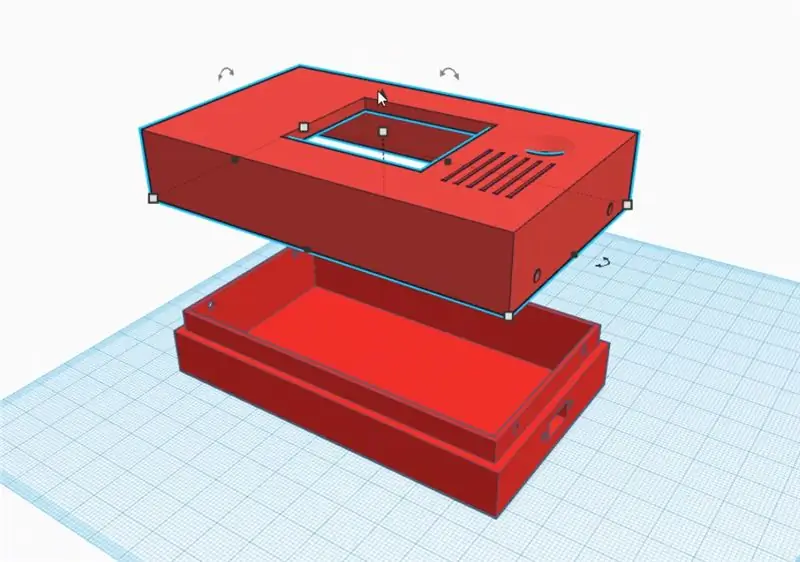

เพื่อลดขนาดโปรเจ็กต์ ฉันออกแบบและบดแผงวงจรด้วย Eagle ในที่สุดฉันก็ใช้เครื่องพิมพ์ 3 มิติเพื่อสร้างเคสสำหรับระบบการวัดของฉัน เช่นเคย ฉันออกแบบ CAD-Files ใน Thinkercad และใช้วัสดุ PLA ฉันแนบเลย์เอาต์ของแผงวงจร แต่ฉันคิดว่ามันง่ายกว่าที่จะใช้ทุกอย่างบนบอร์ดที่สมบูรณ์แบบ
แนะนำ:
การออกแบบเกมในการสะบัดใน 5 ขั้นตอน: 5 ขั้นตอน

การออกแบบเกมในการสะบัดใน 5 ขั้นตอน: การตวัดเป็นวิธีง่ายๆ ในการสร้างเกม โดยเฉพาะอย่างยิ่งเกมปริศนา นิยายภาพ หรือเกมผจญภัย
การตรวจจับใบหน้าบน Raspberry Pi 4B ใน 3 ขั้นตอน: 3 ขั้นตอน

การตรวจจับใบหน้าบน Raspberry Pi 4B ใน 3 ขั้นตอน: ในคำแนะนำนี้ เราจะทำการตรวจจับใบหน้าบน Raspberry Pi 4 ด้วย Shunya O/S โดยใช้ Shunyaface Library Shunyaface เป็นห้องสมุดจดจำใบหน้า/ตรวจจับใบหน้า โปรเจ็กต์นี้มีจุดมุ่งหมายเพื่อให้เกิดความเร็วในการตรวจจับและจดจำได้เร็วที่สุดด้วย
วิธีการติดตั้งปลั๊กอินใน WordPress ใน 3 ขั้นตอน: 3 ขั้นตอน

วิธีการติดตั้งปลั๊กอินใน WordPress ใน 3 ขั้นตอน: ในบทช่วยสอนนี้ ฉันจะแสดงขั้นตอนสำคัญในการติดตั้งปลั๊กอิน WordPress ให้กับเว็บไซต์ของคุณ โดยทั่วไป คุณสามารถติดตั้งปลั๊กอินได้สองวิธี วิธีแรกคือผ่าน ftp หรือผ่าน cpanel แต่ฉันจะไม่แสดงมันเพราะมันสอดคล้องกับ
การลอยแบบอะคูสติกด้วย Arduino Uno ทีละขั้นตอน (8 ขั้นตอน): 8 ขั้นตอน

การลอยแบบอะคูสติกด้วย Arduino Uno ทีละขั้นตอน (8 ขั้นตอน): ตัวแปลงสัญญาณเสียงล้ำเสียง L298N Dc ตัวเมียอะแดปเตอร์จ่ายไฟพร้อมขา DC ตัวผู้ Arduino UNOBreadboardวิธีการทำงาน: ก่อนอื่น คุณอัปโหลดรหัสไปยัง Arduino Uno (เป็นไมโครคอนโทรลเลอร์ที่ติดตั้งดิจิตอล และพอร์ตแอนะล็อกเพื่อแปลงรหัส (C++)
Arduino ที่ถูกที่สุด -- Arduino ที่เล็กที่สุด -- Arduino Pro Mini -- การเขียนโปรแกรม -- Arduino Neno: 6 ขั้นตอน (พร้อมรูปภาพ)

Arduino ที่ถูกที่สุด || Arduino ที่เล็กที่สุด || Arduino Pro Mini || การเขียนโปรแกรม || Arduino Neno:…………………………… โปรดสมัครสมาชิกช่อง YouTube ของฉันสำหรับวิดีโอเพิ่มเติม……. โปรเจ็กต์นี้เกี่ยวกับวิธีเชื่อมต่อ Arduino ที่เล็กที่สุดและถูกที่สุดเท่าที่เคยมีมา Arduino ที่เล็กที่สุดและถูกที่สุดคือ arduino pro mini คล้ายกับ Arduino
